
विंडोज 10, 8 आणि विंडोज 7 मध्ये क्लीअरटाइप सेट अप करण्याविषयी आणि विंडोज एक्सपी आणि व्हिस्टामध्ये क्लिअरटाइप कसे कॉन्फिगर करावे आणि जेव्हा ते आवश्यक असेल तेव्हा संक्षिप्तपणे. हे देखील उपयुक्त असू शकते: विंडोज 10 मध्ये अस्पष्ट फॉन्ट कसे दुरुस्त करावे.
विंडोज 10 - 7 मध्ये क्लीयर टाईप सक्षम किंवा अक्षम आणि कॉन्फिगर कसे करावे
Cleartype कॉन्फिगर करणे आवश्यक आहे का? काही प्रकरणांमध्ये, काही मॉनिटर्ससाठी (तसेच, वापरकर्त्याच्या दृष्टीकोनानुसार), विंडोज डीफॉल्टनुसार वापरल्या जाणार्या विंडोज, क्लिअर्टाइप पॅरामीटर्स कोणत्याही वाचनक्षमता देऊ शकत नाहीत, परंतु उलट परिणामासाठी - फॉन्ट अस्पष्ट किंवा फक्त "असामान्य" दिसत आहे.
फॉन्ट डिस्प्ले बदला (ते क्लिअरटाइपमध्ये असल्यास, आणि चुकीच्या सेट मॉनिटर रिझोल्यूशनमध्ये नसल्यास, मॉनिटर स्क्रीनचे रिझोल्यूशन कसे बदलायचे ते पहा) आपण योग्य पॅरामीटर्स वापरू शकता.
- क्लीयरटाइप सेटिंग टूल चालवा - विंडोज 10 टास्कबार किंवा विंडोज 7 प्रारंभ मेनूमधील शोध मध्ये क्लियरटाइप टाइप करणे प्रारंभ करा.

- क्लिअरटाईप सेटिंग्ज विंडोमध्ये, आपण फंक्शन बंद करू शकता (एलसीडी मॉनिटर्ससाठी ते चालू आहे). आपण कॉन्फिगर करणे आवश्यक असल्यास, बंद करू नका आणि "पुढील" क्लिक करा.

- आपल्या संगणकावर आपल्याकडे अनेक मॉनिटर असल्यास, आपल्याला त्यापैकी एक निवडण्यासाठी किंवा दोन एकाच वेळी कॉन्फिगर करण्यास सूचित केले जाईल (ते वेगळे करणे चांगले आहे). जर एखादे - आपण ताबडतोब चरण 4 वर जा.
- तपासणी केली जाईल की मॉनिटर योग्य (भौतिक रिझोल्यूशन) निर्धारित केले जाईल.

- त्यानंतर काही टप्प्यात, आपल्याला इतरांपेक्षा चांगले वाटत असलेल्या मजकुराचे प्रदर्शन निवडण्यासाठी ऑफर केले जाईल. यापैकी प्रत्येक चरणानंतर "पुढील" दाबा.
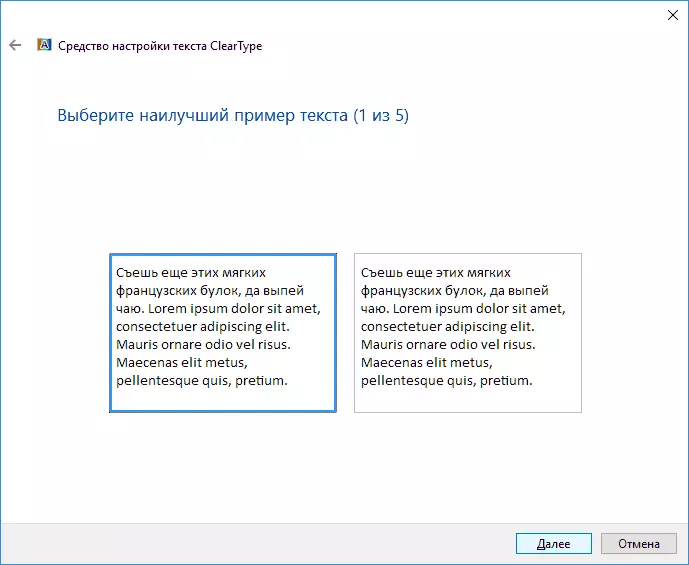
- प्रक्रियेच्या शेवटी, आपल्याला एक संदेश दिसेल की "मॉनिटरवर मजकूर प्रदर्शन सेट करणे". "तयार" क्लिक करा (लक्ष: सेटिंग्ज लागू करण्यासाठी, आपल्याला संगणकावर प्रशासक अधिकारांची आवश्यकता असेल).

समाप्त करा, या सेटिंग्जवर पूर्ण होईल. जर तुम्हाला इच्छा असेल की, परिणामी ते आवडत नसेल तर, आपण ते पुन्हा करू किंवा क्लिअरटाइप अक्षम करू शकता.
विंडोज एक्सपी आणि व्हिस्टामध्ये क्लिअरटाइप
क्लीअरटाइप स्क्रीन फॉन्टचे स्मूथिंग फंक्शन देखील विंडोज एक्सपी आणि व्हिस्टामध्ये देखील उपस्थित आहे - पहिल्या प्रकरणात ते डीफॉल्टनुसार बंद केले गेले आहे आणि दुसरीकडे - सक्षम आहे. आणि दोन्ही ऑपरेटिंग सिस्टममध्ये क्लिअरटाइप कॉन्फिगर करण्यासाठी कोणतेही एम्बेडेड साधने नाहीत, मागील विभागात - केवळ कार्य सक्षम आणि अक्षम करण्याची क्षमता.
या सिस्टीममध्ये क्लियरटाइप चालू आणि बंद करणे स्क्रीन पॅरामीटर्समध्ये - डिझाइन - प्रभाव.
आणि कॉन्फिगर करण्यासाठी, विंडोज एक्सपी आणि एक वेगळा मायक्रोसॉफ्ट क्लीअरार्टाइप ट्यूनर पॉवर्टॉयसाठी एक ऑनलाइन क्लीअरर्ट टाइप सेटिंग साधन आहे (जे विंडोज व्हिस्टामध्ये कार्य करते). आपण अधिकृत साइट https://www.microsoft.com/typagry.mpx वरून डाउनलोड करू शकता (टीप: विचित्रपणे, लेख लिहिण्याच्या वेळी, अधिकृत साइटवरून प्रोग्राम डाउनलोड होत नाही, तरीही ते अलीकडेच वापरले जात नाही. . कदाचित हे तथ्य आहे जे मी विंडोज 10 वरून डाउनलोड करण्याचा प्रयत्न करतो).
नियंत्रण पॅनेलमध्ये प्रोग्राम स्थापित केल्यानंतर, क्लिअरटाइप ट्यूनिंग आयटम दिसेल, जो आपण क्लिअर्ट टाइप सेटिंग प्रक्रिया जवळजवळ विंडोज 10 आणि 7 (आणि काही अतिरिक्त सेटिंग्जसह, जसे की कॉन्ट्रास्ट सेटिंग्ज आणि त्यावरील कॉन्ट्रास्ट सेटिंग्जसह) पास करू शकता. पर्याय टॅबवर स्क्रीन मॅट्रिक्स "क्लियरटाइप ट्यूनरमध्ये).
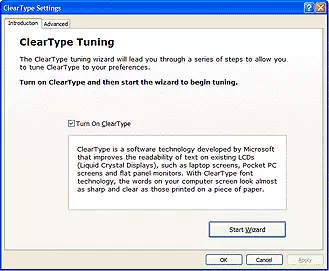
ज्यासाठी आवश्यक आहे ते सांगण्याचे वचन दिले आहे:
- आपण विंडोज एक्सपी व्हर्च्युअल मशीनसह किंवा नवीन एलसीडी मॉनिटरवर कार्य केल्यास - क्लिअरटाइप सक्षम करणे विसरू नका, डीफॉल्ट फॉन्ट स्मूथिंग अक्षम असल्याने आणि एक्सपीसाठी ते सामान्यत: उपयुक्त ठरेल आणि कामाची सोय असेल.
- आपण सीआरटी मॉनिटरसह काही प्राचीन पीसीवर विंडोज व्हिस्टा लॉन्च केल्यास - मी या डिव्हाइसवर कार्यरत असल्यास क्लिअरटाइप बंद करण्याची शिफारस करतो.
मी हे पूर्ण करतो, आणि जर एखादी गोष्ट अपेक्षित असेल किंवा विंडोजमध्ये क्लिअरटाइप पॅरामीटर्स स्थापित करतेवेळी इतर समस्या असल्यास, टिप्पण्यांमध्ये अहवाल - मी मदत करण्याचा प्रयत्न करू.
